Как выйти из приложения фотострана на телефоне
Социальная сеть «Фотострана» многим не нравится своей навязчивостью, что также проявляется, когда пользователь желает удалить свой аккаунт. В самой сети есть подводные камни, и новичку сложно разобраться в процедуре удаления, не зная тонкостей и уловок. Если вы разберетесь и сделаете все шаги правильно, то сможете наконец удалить аккаунт.
Как удалить анкету из социальной сети «Фотострана»?
Если по каким-то причинам вам больше не нужна личная анкета в «Фотостране», то его можно удалить, но сделать это не так уж и просто по сравнению с другими подобными социалками.
- Начните с того, что зайдите в «Фотострану» в свой аккаунт. Как обычно, для этого требуется ввести пару «логин — пароль», после чего вы попадаете на личную анкету;
- Именно со страницы личной анкеты можно увидеть в верхнем углу экрана с правой стороны незаметную шестерёнку, которая ведет на страницу с настройками. Вам нужно кликнуть по шестерёнке и в выпадающем окне выбрать «настройки», чтобы перейти в следующий раздел;
- На странице настроек будет возможность сделать 2 действия, одно из которых — скрыть анкету. Это тот способ, когда анкета больше не показывается другим пользователям и ваше присутствие, а вернее, данные из анкеты больше не доступны никому, кроме вас.

Чтобы наверняка убрать с глаз посторонних пользователей свои личные данные, в настройках анкеты сотрите всю информацию о себе, пересохранитесь и проверьте, действительно ли включена функция сокрытия анкеты, как описано выше. Таким образом, вы останетесь в сети, но ваша анкета будет удалена и недоступна.
Как удалить весь аккаунт?
Для тех, кому недостаточно удалить анкету, есть способ удаления всей страницы и самого своего присутствия в «Фотостране».
- По указанным выше шагам пройдите до страницы с настройками;
- Выбираем функцию «Удалиться с сайта»;
- Перейдя по ссылке, вы сможете выбрать действие «Полностью удалить анкету с сайта»;
- Отметив этот пункт, вы сможете «продолжить удаление», нажав на соответствующую опцию;
- После того как вы попали на новую страницу, вам нужно рассказать о причине удаления аккаунта. Отказаться от выбора или пропустить этот шаг нельзя, но при этом желательно выбрать пункт «другое», указав какие-то личные причины. Потому что в случае выбора более стандартных причин вам на указанный почтовый ящик придут рекомендации по их устранению от «Фотостраны». Это лишняя трата времени и для вас совершенно лишний шаг. Если указать «другое», то рекомендаций не последует;
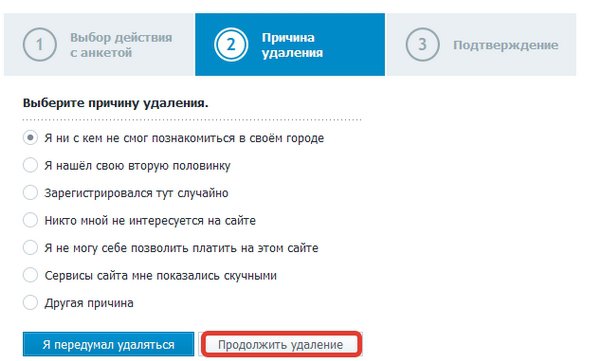
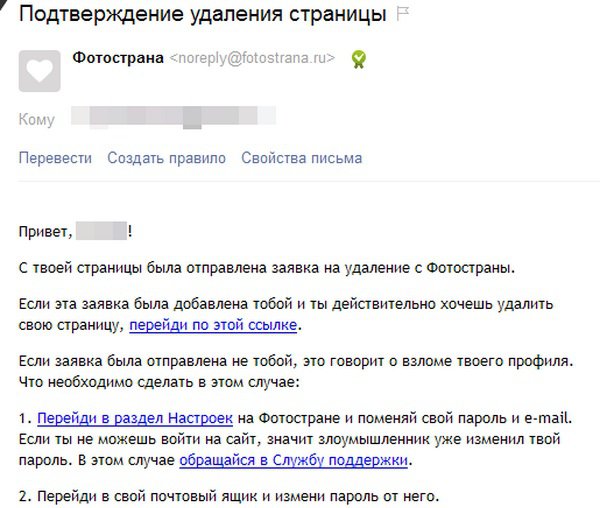
По правилам этой социальной сети, даже после того как вы перешли по ссылке удаления, ваш аккаунт сохраняется в течение месяца. Очень важно всё это время — 30 дней с момента клика по ссылке удаления — не заходить в «Фотострану».
Если по каким-то причинам вам долго не приходит письмо с подтверждением действий по удалению, стоит проверить, действительно вы заходите на тот почтовый ящик, который зарегистрировали в социальной сети.Если вы случайно зайдете в социальную сеть под своим логином, то все данные восстановятся, и процесс удаления аннулируется. В этом случае вам придется начинать процедуру удаления с самого начала и опять ждать сутки + месяц. Почему вы можете зайти на сайт? Обычно после активации процедуры удаления на почту пользователям начинает приходить всевозможный спам от «Фотостраны», явно нацеленный на то, чтобы вы зашли в аккаунт и тем самым аннулировали удаление.
Видео-инструкция по удалению анкеты из «Фотостраны»
Посмотрите видео-инструкцию о том, как максимально быстро удалить анкету из социальной сети «Фотострана»:
В последнее время популярной стала социальная сеть Photostrana. Здесь можно узнать о создании игр и разведении домашних животных. Предусмотрена возможность познания и общения. Сайт создан в основном для тех людей, которым не хватает общения в повседневной жизни.
Что такое Photocountry и зачем его удалять с телефона
Социальная сеть становится все более монетизированной. Именно здесь увеличивается количество спама и рекламы, что нравится далеко не всем. Многие люди приходят на Photostrana, чтобы найти друзей или организовать личную жизнь, и не любят спам.
Иногда пользователи приходят сюда случайно, пытаются пообщаться, но ничего не выходит. В этом случае некоторые из них могут потерять желание вести учетную запись дальше. Вполне возможно, что человек уже нашел вторую половинку и больше не нуждается в продолжении такого активного общения. В этом случае он может удалить учетную запись.
Эта социальная сеть нравится многим, но она больше подходит тем, кто привык активно общаться. Некоторым такое общение кажется навязчивым и может вызвать желание отказаться от подписки. Новичку не всегда легко понять, как это сделать правильно.
Как удалить приложение Photostrana с телефона
Перед удалением с телефона нужно сделать это в социальной сети. Далее вам необходимо выполнить следующие действия:
- Найдите значок приложения на своем смартфоне.
- вам нужно долго нажимать на нее, пока в верхней части экрана не появится значок корзины.
- Не переставая нажимать, в него перемещается значок приложения.
Photocountry теперь полностью удален из телефона.
Как удалить анкету из Photocountry
Чтобы удалить свою учетную запись из социальной сети, вам необходимо выполнить следующие действия:
- Вам необходимо запустить браузер и перейти на страницу этой социальной сети.
- Главное меню расположено вверху экрана. Справа есть значок треугольника. Вы должны нажать на нее.
- В открывшемся списке выберите раздел «Настройки сайта».
- В появившемся экране внизу есть кнопка «Я хочу покинуть сайт», на которую ее необходимо нажать.
- На следующем экране выберите полное удаление и нажмите «Продолжить».
- После этого появится список возможных причин удаления анкеты. Вам нужно выбрать из предложенного списка или указать, что вы имеете в виду другую причину. Сделанный выбор подтверждается нажатием на кнопку «Продолжить устранение».
- Далее вы перейдете на вкладку подтверждения удаления. Здесь немного рассказывают о преимуществах этой социальной сети и предлагают еще раз подумать, прежде чем удалять профиль. Если пользователь уже решил это, он должен нажать на «Удалить страницу».
По окончании процедуры на адрес электронной почты, указанный при регистрации, будет отправлено электронное письмо. В нем нужно подтвердить удаление. Здесь вам будет предложена ссылка, по которой вам нужно щелкнуть и перейти.
Электронное письмо с подтверждением отмены

В некоторых случаях на адрес электронной почты будут отправлены рекомендации о том, как устранить эти проблемы, с ожиданием, что клиент передумает и продолжит общение в Photostrana. Если в качестве причины указать «Другое», таких рекомендаций не будет.
Через 30 дней после подтверждения профиль будет автоматически удален. Однако, если пользователь посещает свою страницу в течение этого периода, этот период снова начнет отсчитываться. Только по истечении его срока отмена будет завершена.
На видео показано, как удалить аккаунт:
Как удалить свою учетную запись Photostrana с телефона
Удалить аккаунт из сети можно со смартфона. Для этого выполните следующие действия:
- Они запускают браузер, заходят в эту социальную сеть, входят в систему под логином и паролем.
- На главной странице социальной сети они находят небольшой значок треугольника и нажимают на него.
- Откроется меню, в котором выбрана строка «Настройки».
- Далее выполняются шаги по удалению учетной записи, описанные выше.
По завершении на указанный при регистрации почтовый ящик будет отправлено письмо с просьбой подтвердить отмену. Как только это будет сделано, полное удаление произойдет автоматически по прошествии 30 дней.
Как отказаться от подписки на рассылку новостей Photocountry
Иногда пользователю нравится общение в Фотостране, но на его почтовый ящик приходят раздражающие информационные бюллетени. В этом случае от них можно отказаться.
Для этого выполните следующие действия:
- Войдите в свою учетную запись электронной почты.
- Одно из полученных писем переместите в раздел «Спам».
- Впоследствии все письма от этого получателя будут отправляться в эту папку при получении.
Теперь отправка почты из фотостраны не будет мешать пользователю.
С процедурой удаления можно ознакомиться на видео:
вы можете восстановить профиль после удаления
Если пользователь хочет закрыть свою учетную запись, но окончательно не решился на это, он может скрыть это. Для этого достаточно внести изменения в настройки. В этом случае информация станет недоступной для других пользователей и ее нельзя будет увидеть в результатах поиска. Если человек передумает, он легко сможет вернуть аккаунт в нормальное состояние. Перед тем, как скрыть профиль, имеет смысл удалить из него ненужную информацию, а затем сохранить.
Чтобы скрыть страницу, выполните следующие действия:
- Они запускают браузер, переходят на страницу этой социальной сети и входят в свою учетную запись.
- вам нужно нажать на значок треугольника в главном меню. Затем зайдите в «Настройки».
- Вы должны прокрутить страницу вниз и нажать кнопку «Я хочу покинуть сайт».
- вам нужно выбрать строку «Скрыть профиль».
Впоследствии страница станет недоступной для просмотра другими пользователями.
Вы можете сделать свою учетную запись видимой для других, выполнив следующие действия:
- Перейти на страницу. Хотя учетная запись была скрыта, она осталась.
- вам нужно нажать на кнопку «Сделать видимым».
Аккаунт будет полностью восстановлен.
После того, как вы полностью удалили свою учетную запись, вы все равно можете восстановить ее. Это несложно сделать, выполнив следующие действия:

- Запускаем браузер, переходим на страницу социальной сети.
- вам нужно нажать на кнопку «Войти», которая находится в правом верхнем углу экрана.
- На новой странице нажмите ссылку «Забыли пароль». Впоследствии откроется окно для ввода адреса электронной почты или номера телефона, указанного при регистрации. После ввода данных их необходимо подтвердить.
- Затем код для обновления пароля будет отправлен на вашу электронную почту или телефон. Его необходимо ввести в соответствующее окно страницы и подтвердить.
- Теперь пользователь должен придумать и ввести новый пароль в соответствующее поле.
Впоследствии, с новыми входными данными, пользователь сможет получить доступ к сайту, используя свою старую учетную запись.
Если пользователь передумает в течение 30 дней, он может отменить отмену. Для этого просто зайдите в социальную сеть и нажмите кнопку «Сбросить страницу». Впоследствии процедура удаления будет прекращена.
Для выполнения восстановления необходимо запомнить входные данные. Если пользователь забыл их, ему нужно щелкнуть, чтобы сделать следующее:
Получив новые входные данные, с их помощью вы можете зайти на свою страницу и выполнить желаемую процедуру.
Во время процедуры возможна ситуация, когда вы потеряете доступ к своему почтовому ящику. В этом случае вы можете войти в него, используя свой предыдущий логин, перейти в настройки и выяснить адрес электронной почты для активного.
Если вы не получили письмо с подтверждением, процедуру необходимо повторить еще раз. Если проблема не исчезнет, вам нужно будет обратиться в службу поддержки

В связи с популярностью виртуального сервиса была реализована возможность посещения сайта с мобильных устройств.
Мобильная версия сайта
Реализация сайта сочетает в себе высокую скорость, многофункциональность и удобство использования. Создание платформы позволило грамотно оптимизировать взаимодействие пользователей с системой.
Как пользоваться
Чтобы открыть сайт со смартфона, следует ввести в браузере ссылку на ресурс и совершить переход. После того как откроется окно, пользователю будет предложено указать адрес электронной почты или номер телефона и пароль от личного кабинета.
Быстро пройти регистрацию и попасть в свою анкету можно, авторизовавшись через социальные сети:
Способы регистрации на сайте.
Качество оптимизации
Версия, созданная для мобильных устройств, имеет маленькую диагональ экрана. Все функции полноценного сайта доступны пользователям и на смартфонах.
По запросу посетителя ресурса в своем аккаунте ему может быть выслан специальный ключ, позволяющий осуществлять автоматический вход в личный кабинет без дополнительного ввода пароля и почты. Кроме того, создатели платформы предлагают большое количество акций и бонусов для тех, кто заходит на сайт с помощью мобильных телефонов.
Удобство использования
Сайт для мобильных устройств оснащен удобным и интуитивно понятным интерфейсом и приятным дизайном. В центре экрана находятся фотографии пользователей и краткая информация о них. Перейти на страничку понравившегося человека можно, просто потянув его фото снизу вверх. Чтобы выразить симпатию и заинтересованность в знакомстве, следует нажать на значок сердечка под изображением.
Верхняя часть страницы включает:
Для быстрого перехода из одного пункта меню в другой достаточно нажать на выбранный раздел . Внизу страницы располагаются справочная информация, кнопка для выхода из мобильной версии и оповещения о новых событиях на сайте.
Верхняя часть страницы сайта.
Быстрота загрузки
Различаются ли функции мобильной и десктопной версий
Основные возможности сайта доступны пользователям как с мобильного устройства, так и с компьютера.
Незначительные различия заключаются:
- В количестве ежедневных диалогов. В браузерном варианте одновременное общение доступно только с 10 собеседниками, а для того, чтобы написать 11-му человеку, придется подождать несколько часов или оплатить право доступа. Владельцы смартфонов могут писать одновременно более чем 10 участникам, а установленное ограничение действует всего час.
- В порядке удаления аккаунта или восстановления доступа к нему.
Посетители полной версии сайта могут мгновенно узнавать обо всех нововведениях. Для отображения новинок в телефоне потребуется своевременно обновлять программу.
.jpg)
Главная страница сайта в мобильной версии.
Плюсы и минусы
К основным преимуществам использования мобильной версии сайта относятся:
- Удобный и понятный интерфейс.
- Акции и подарки.
- Подробный фильтр при выборе собеседников.
- Возможность проверить почту в любое время.
- Большая аудитория пользователей сайта.
- Строгий процесс верификации каждого посетителя.
- Конкурсы и игры, позволяющие повысить рейтинг анкеты.
- Наличие кинотеатра и аудиоплеера.
К недостаткам относятся:
- Большое количество платных услуг.
- Возможность блокировки аккаунта навсегда из-за жалобы другого пользователя.
- Ограничения по количеству диалогов в день.
- Навязчивая реклама.
Скрины с мобильной версии
На скриншоте представлена страница, которая открывается пользователям до авторизации и входа в личный кабинет:
Так выглядит страница фотоконкурса, проводимого на сайте среди пользователей:
Просмотр фотографий других пользователей и выражение симпатии:
Доступные функции
Чат с другими пользователями и его преимущества
Онлайн-чат, в котором есть возможность отправлять смайлики, gif-файлы, фотографии из галереи и подарки.
Платные возможности
За виртуальные деньги можно:
Качество поддержки пользователей
Для связи со специалистом необходимо:
В течение 24 часов сотрудники техподдержки дадут ответ по отправленной заявке и помогут в решении проблемы.
Настройка приложения
После установки приложения на телефон следует:
Для максимального удобства использования приложения рекомендуется сразу перейти в настройки и выставить оптимальные условия работы программы: приватность, оповещения, ограничения по показам фотографий и др.
Преимущества приложения
К недостаткам программы относится следующее:
- Просмотр чужих фотографий и анкет до момента прохождения регистрации недоступен.
- Пользователь без фото не может участвовать в диалогах.
- Спам в электронной почте из-за регулярных оповещений о новых событиях на сервисе.
Как установить на мобильный телефон
.jpg)
Установка мобильного приложения.
Отличие от десктопной версии
В отличие от сайта для браузера с возрастным ограничением для всех участников 18+, проходить регистрацию в приложении можно уже с 17 лет. В остальном это такой же сервис знакомств с незначительными различиями в расположении элементов на экранах у компьютера и телефона, что связано с необходимостью оптимизации изображений для корректного отображения на смартфонах.
Можно ли установить приложение на ПК
Мобильная модификация, несмотря на то что создавалась исключительно для смартфонов, может быть загружена и на ПК. Процедура установки приложения достаточно простая, потребуется только специальная программа и немного времени.
Использование эмулятора
- BlueStacks.
- Droid4X.
- Nox App Player.
Самым популярным является эмулятор BlueStacks. Для его установки потребуются 2 Гб памяти и операционная система не ниже Windows 7.
Если вы по какой-то причине решили удалиться из развлекательной социальной сети «Фотострана», тогда вам обязательно необходимо знать, как это делается. Конечно, многие участники этого проекта просто закрывают сайт один раз и навсегда, но на почтовый ящик будут по-прежнему приходить уведомления и напоминать об этом ресурсе. Мы рекомендуем вам полностью удалять свою учетную запись. Таким образом вы уже не сможете вернуться в свой аккаунт и спустя некоторое время быстро забудете об этом развлекательном сайте. Социальная сеть «Фотострана», конечно, имеет свою особую популярность среди пользователей. Кому-то она очень нравится, и ее регулярно посещают, а кому-то, наоборот, уже надоела. И вот тогда возникает важный вопрос, как удалиться из «Фотостраны». Сегодня мы разберем эту задачу в деталях, и если вы внимательно познакомитесь с предоставленным материалом, тогда трудностей у вас возникать не должно совершенно никаких.
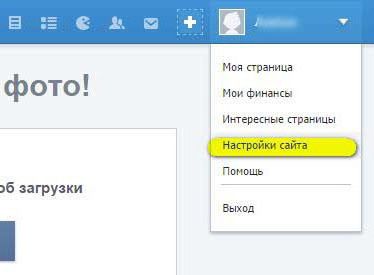
Скрытая возможность
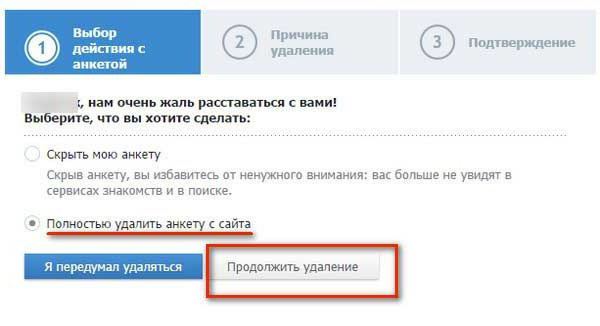
Когда вы попадете в раздел настроек сайта, сможете увидеть вкладку с общими параметрами. В самом низу этой страницы вы заметите небольшую кнопку «Хочу удалиться с сайта». Как вы уже наверняка смогли понять, вам необходимо на нее нажать. Не путайте удаление своей страницы с вопросом, как выйти из «Фотостраны», так как это совершенно разные вещи.
Руководство
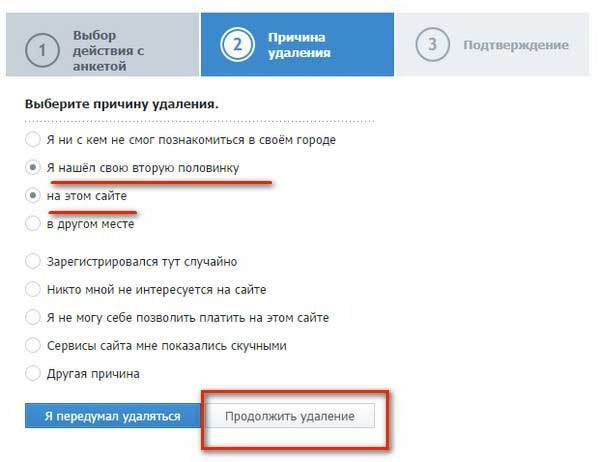
После того как вы нажали на кнопку удаления, вам будет предложено два варианта действий. Один из них подразумевает скрытие вашей анкеты. Выбрав этот пункт, вы более не будете появляться в сервисах знакомств и отображаться в поиске, а также в гео-сервисе. Вообще вашу страницу больше никто не сможет увидеть. Второй вариант – это полное удаление вашей учетной записи. Естественно, если вы желаете полностью избавиться от своего аккаунта, тогда вам следует выбирать второй вариант.
Но не думайте, что вопрос, как удалиться из «Фотостраны», уже полностью решен. Вам необходимо будет продолжить процедуру до самого конца. Однако не переживайте, последующие действия не займут у вас большого количества времени. Теперь необходимо подтвердить, что вы действительно желаете удалить свою страницу из социальной сети. Вам также потребуется указать причину, по которой вы покидаете этот сервис. В самом конце вновь потребуется нажать на кнопку удаления страницы. Далее на почту придет письмо, в котором будет содержаться ссылка на полное удаление аккаунта. Переходим по ссылке. Вот и все – вопрос, как удалиться из «Фотостраны», полностью решен.
Читайте также:


